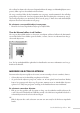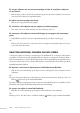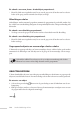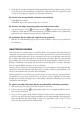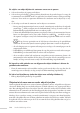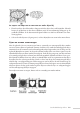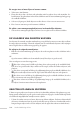Operation Manual
Studio Webdesign 4 Pro 123
Standaard wordt een object op de huidige invoegpositie of (bij een afzonderlijk object) in het
midden van de pagina ingevoegd als u de opdracht Plakken gebruikt. Als u een afzonderlijk
object op dezelfde positie wilt invoegen als het gekopieerde object, gebruikt u de opdracht
Lokaal plakken of drukt u op Ctrl+Alt+V.
Zo plakt u een object in een specifieke indeling vanaf het Klembord:
* Kies Plakken speciaal in het menu Bewerken.
Zo maakt u een kopie van een object:
1. Selecteer het object en druk op de Ctrl-toets.
2. Sleep het selectiekader rond het object terwijl u de Ctrl-toets ingedrukt houdt naar een
nieuwe positie op de pagina. Zodra u begint te slepen, mag u de Ctrl-toets loslaten.
3. Houd de Shi-toets ingedrukt tijdens het slepen als u het geselecteerde object alleen in
horizontale of verticale richting wilt verplaatsen.
Objecten dupliceren
Bij het kopiëren van een object (zie hiervoor) wordt er telkens maar één kopie gemaakt van
dat object. Met de opdracht Dupliceren kunt u in één handeling meerdere kopieën maken
van een object. Hierbij kunt u nauwkeurig de positie van de afzonderlijke kopieën bepalen
(lineair of in de vorm van een raster). Bovendien kunt u een of meer transformaties uitvoeren
en zo een array van geroteerde en/of geschaalde objecten maken. Met deze voorziening kunt
u eenvoudig een patroon creëren dat u als achtergrond kunt gebruiken, of perfect uitgelijnde
montages maken van aeeldingen of objecten.
Zo dupliceert u een object:
1. Selecteer het object dat u wilt dupliceren en kies Dupliceren in het menu Bewerken. Het
dialoogvenster Dupliceren verschijnt. Let erop dat in het voorbeeld aan de rechterkant
wordt getoond hoe de objecten zullen worden gedupliceerd als u de huidige instellingen
behoudt. Aan de hand van dit voorbeeld kunt u eenvoudig het eect van uw instellingen
controleren.
2. Activeer het keuzerondje Lineair als u de kopieën in een rechte lijn wilt ordenen. Als u
de kopieën in horizontale en verticale richting wilt ordenen, activeert u het keuzerondje
Raster maken.
3. Stel via de kringvelden in het groepsvak Aantal kopieën de lengte van de lijn (het aantal
kopieën dat u wilt maken, inclusief het origineel) of de rastergrootte in. Merk op dat u de
optie Lengte van lijn kunt gebruiken om een oneven aantal kopieën in te stellen als u een
raster maakt.